Cómo hacer que su iPhone destelle su LED cuando recibe una notificación

¿Alguna vez ha querido hacer que su iPhone sea completamente silencioso, pero todavía alerta cuando alguien llama o cuando recibe un mensaje de texto? Es posible silenciar el timbre y las vibraciones, pero aún recibir notificaciones haciendo parpadear la luz LED en la parte posterior.
Este truco es muy simple y solo llevará unos segundos, pero puede ahorrarte una una gran molestia si silencia su teléfono para una reunión o conversación importante y luego olvida activarlo. Al menos ahora tendrá alguna indicación de que alguien está intentando contactarlo.
Para comenzar, abra la Configuración y luego toque la opción "General".
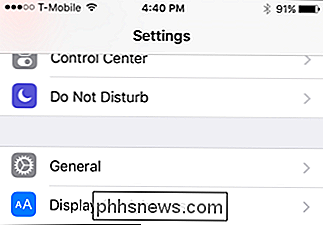
Luego, desplácese hacia la parte inferior y toque en "Accesibilidad".
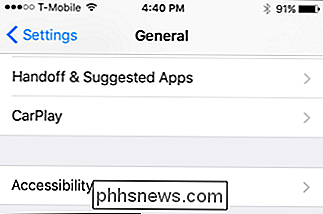
Finalmente, active la opción "LED Flash para Alertas". Ahora, su iPhone parpadeará cuando alguien lo llame, recibirá un mensaje de texto o alguna otra notificación que lo alertará. Por ejemplo, si usa Facebook Messenger, su teléfono parpadeará una vez cuando reciba un nuevo mensaje.
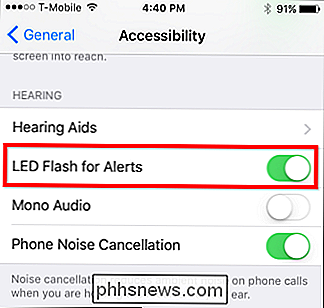
Simplemente recuerde, el flash de su iPhone es bastante brillante, por lo que será evidente que lo está alertando. Tenga esto en cuenta cuando se encuentre en una reunión importante o en un teatro oscuro porque podría ser tan molesto como cuando suena o vibra.
Por otro lado, si tiene su dispositivo totalmente silenciado, puede fácilmente mira desde el otro lado de la habitación cuando alguien intenta ponerte en contacto contigo.

Mejor visor de PDF alternativo gratuito para Adobe Reader
Si está buscando una alternativa gratuita a Adobe Reader, una de las mejores opciones actualmente es Foxit PDF Reader. Además de poder ver un archivo PDF, el programa tiene una gran cantidad de características que lo llevan más allá de Adobe Reader y mucho más cerca de lo que Adobe Acrobat puede hacer.Utili

Cómo usar su iPhone o iPad como un Apple TV Remote
El control remoto Apple TV se puede perder fácilmente entre los cojines del sofá, pero gracias a la aplicación Apple TV Remote para iPhone y iPad , siempre tendrá una copia de seguridad lista y esperando. Aquí le mostramos cómo configurar la aplicación y comenzar a usar su dispositivo iOS como un control remoto de Apple TV.



